Jeder Musikliebhaber ist daran interessiert, den besten kostenlosen Audiokonverter im Jahr 2024 zu finden. Leider wird Ihnen Interesse nicht leicht die Antwort geben. Schließlich gibt es viele Konverter da draußen, einige sind anständig, aber einige sind nicht einmal nützlich.
Mit anderen Worten, Sie müssen zuerst recherchieren oder eine Rezension aus einer zuverlässigen Quelle finden. Aus diesem Grund stellen wir Ihnen einen kostenlos herunterladbaren Konverter von AnvSoft Inc. vor.
Dieser Artikel wird ein umfassendes Beliebige Audio Converter Bewertung, also erwarten Sie einige nützliche Details über die Software sowie unser Urteil darüber. Beginnen wir die Überprüfung mit der Besprechung einiger seiner Funktionen.
Artikelinhalt Teil 1. Die Hauptfunktionen jedes AudiokonvertersTeil 2. So verwenden Sie einen beliebigen AudiokonverterTeil 3. Die beste Alternative zu jedem AudiokonverterTeil 4. Fazit
Any Audio Converter ist eine vielseitige Software. Es gibt ein paar Dinge, die uns an Any Audio Converter gefallen haben, abgesehen von seiner Beliebtheit und den Behauptungen anderer Benutzer über seine Zuverlässigkeit. Im Folgenden sind die Dinge aufgeführt, die uns an dieser Drittanbieter-Software am besten gefallen haben:
Benutzerfreundliche Oberfläche
Die Software verfügt über eine intuitive und benutzerfreundliche Oberfläche, sodass sie für Benutzer mit unterschiedlichen technischen Kenntnissen zugänglich ist.
Audio-Konvertierer
Any Audio Converter unterstützt die Konvertierung von Audiodateien zwischen verschiedenen Formaten wie MP3, AAC, WMA, WAV und mehr. Mit dieser Funktion können Benutzer ihre Audiodateien in verschiedene Formate konvertieren, um sie mit verschiedenen Geräten und Anwendungen kompatibel zu machen.
CD-Ripper
Die Software umfasst eine CD-Ripping-Funktion, mit der Benutzer Audiotitel von CDs extrahieren und in digitale Audiodateien in verschiedenen Formaten konvertieren können.
Audioextraktion aus Video
Mit Any Audio Converter können Benutzer Audio aus Videodateien in verschiedenen Formaten wie MP4, AVI und mehr extrahieren. Diese Funktion ist nützlich, um Audioinhalte aus Videodateien für die eigenständige Verwendung abzurufen.
Audio Editing
Mit den integrierten Bearbeitungswerkzeugen von Any Audio Converter können Benutzer grundlegende Audiobearbeitungsaufgaben wie Zuschneiden, Zusammenführen und Hinzufügen von Effekten zu ihren Audiodateien ausführen.
Batch-Konvertierung
Die Software unterstützt die Stapelverarbeitung, sodass Benutzer Audio aus mehreren Dateien gleichzeitig konvertieren oder extrahieren können, was Zeit und Aufwand spart.
Anpassung der Audioqualität
Jeder Audiokonverter bietet Einstellungen zum Anpassen der Audioqualitätsparameter wie Bitrate, Abtastrate und Kanäle, um die gewünschte Ausgabequalität zu erreichen.
Diese Hauptfunktionen machen Any Audio Converter zu einem umfassenden Tool für die Audiokonvertierung, -extraktion und grundlegende Bearbeitungsaufgaben, das sowohl den Bedürfnissen von Gelegenheitsbenutzern als auch Audio-Enthusiasten gerecht wird.
Wir wissen bereits, dass es von Anfang an kostenlos ist, aber wir haben nicht erwartet, dass es noch andere großartige Funktionen haben wird. Genau das macht es großartig. Insgesamt können wir für diesen Any Audio Converter-Test keine Nachteile bei der Verwendung feststellen.
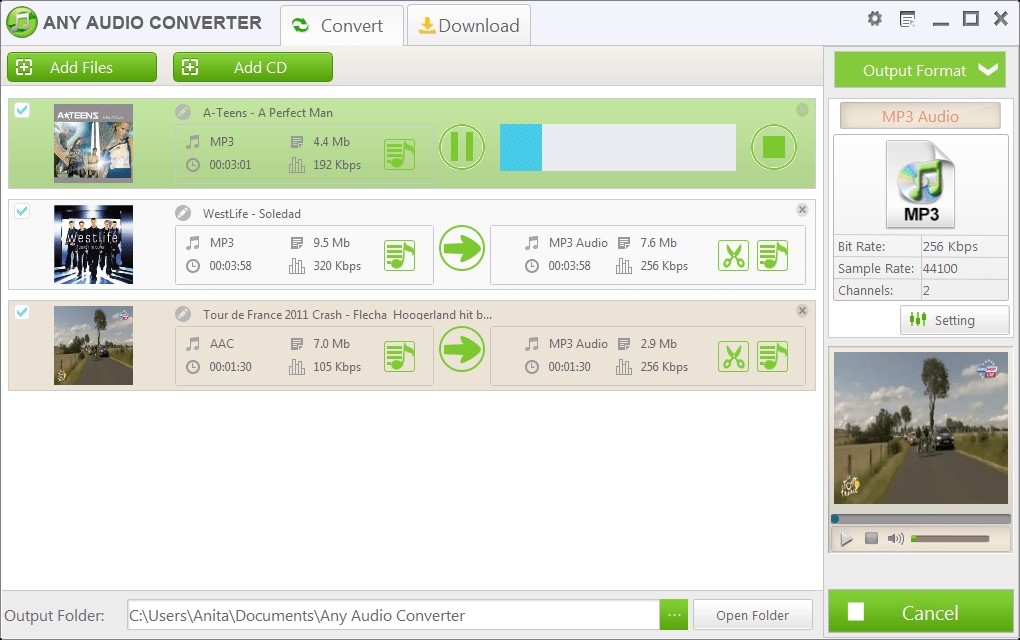
Wie bereits erwähnt, gibt es zwei Funktionen von Any Audio Converter, nämlich das Konvertieren von Dateien und das Herunterladen von Dateien von einer Website. Beginnen wir damit, wie Sie die Convert-Funktion verwenden können:
Starten Sie die Software auf dem Computer. Klicken Sie auf der Hauptseite auf Dateien hinzufügen und wählen Sie die Audio- oder Videodateien aus, wenn Sie das Audio von Ihrer Festplatte extrahieren möchten.
Nachdem Sie die Dateien hinzugefügt haben, ändern Sie die Ausgabeeinstellungen von unten nach Ihren Wünschen. Sie können das Format, den Codec und die Qualität nach Ihren Wünschen ändern.
Klicken Sie auf die Schaltfläche Konvertieren, nachdem Sie alles vorbereitet haben. Klicken Sie unten im Programm auf die Schaltfläche mit der Überschrift Ausgabeordner. Dies führt Sie zu dem Ort, an dem sich die konvertierten Dateien befinden.
Nachdem Sie nun wissen, wie Sie Dateien mit dieser Software konvertieren, ist es an der Zeit, Online-Dateien herunterzuladen. Da dies nicht wirklich seine Hauptfunktion ist, fügen wir es diesem Any Audio Converter Review einfach als Bonus hinzu:
Schritt 1. Klicken Sie im Hauptfenster der Software auf die Schaltfläche „Herunterladen“ und gehen Sie zu „Video-Download“.
Schritt 2. Kopieren Sie die URL der Datei, die Sie herunterladen möchten, und fügen Sie sie ein.
Schritt 3. Klicken Sie auf Herunterladen.
Schritt 4. Wählen Sie das Format aus, das Sie verwenden möchten. Möglicherweise werden Sie auch gebeten, andere Dinge einzurichten.
Schritt 5. Klicken Sie nun erneut auf Herunterladen, um den Vorgang zu starten.
Nachdem Sie das Video heruntergeladen haben, können Sie es mit den gleichen Schritten konvertieren, die wir zuvor besprochen haben. Dies ist der Vorteil der Verwendung von Any Audio Converter, er hat zwei nützliche Funktionen.
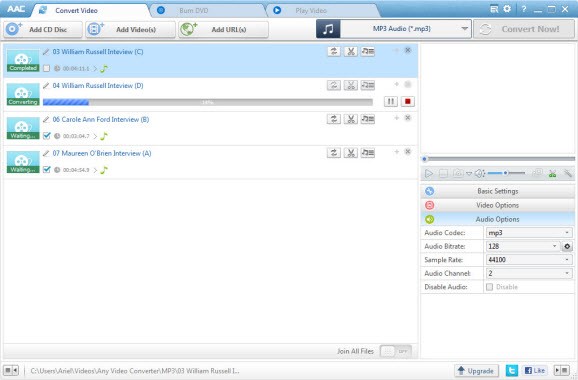
Wie bei jedem Audiokonverter-Test ist es nicht gut, nur eine Option zu haben. Es ist besser, ein oder mindestens zwei zu haben, daher unsere Empfehlung. TuneSolo Apple Musikkonverter ist die Software, die in der Lage ist Konvertieren von Online-Apple-Musikdateien von einem Format zum anderen.
Versuchen Sie es kostenlos Versuchen Sie es kostenlos
Es sammelt Daten von iTunes und wandelt sie in herunterladbare Dateien um. Es ist möglich zu Entfernen Sie DRM aus iTunes. Es gibt noch mehr TuneSolo als das, also lassen Sie uns tiefer eintauchen, indem wir einige seiner Hauptmerkmale herausfinden:

Damit sollten Sie überzeugt genug sein, um sich zumindest für das Wie zu interessieren TuneSolo Apple Music Converter funktioniert. Im Folgenden sind die Schritte zur Verwendung dieser Software aufgeführt:
Starten Sie den Apple Music Converter auf dem Computer. Überprüfen Sie, ob iTunes derzeit im System installiert ist und stellen Sie sicher, dass es sich um die neueste Version handelt. Auf der Hauptschnittstelle wird nun eine Liste von Dateien angezeigt. Wählen Sie einfach die aus, die Sie konvertieren möchten.
Nachdem Sie die Dateien ausgewählt haben, konzentrieren Sie sich auf den unteren Rand der Seite. Ändern Sie im Abschnitt Ausgabeeinstellungen das Format, die Qualität, den Codec und andere Einstellungen nach Belieben und nach Ihren Wünschen.

Wenn Sie die Einstellungen ändern, sehen Sie möglicherweise auch die Schaltfläche Konvertieren. Klicken Sie einfach auf diese Schaltfläche, nachdem Sie die Ausgabe konfiguriert und alle erforderlichen Audiodateien ausgewählt haben. Gehen Sie zur Registerkarte Fertig, wenn Sie das fertige Produkt dieses Konverters überprüfen möchten.
Note: Die neue Version von Tunesolo Apple Music Converter erfordert keine Synchronisierung mehr mit iTunes, um die Offline-Musikkonvertierung zu verarbeiten! Wir haben einen integrierten Apple Music Webplayer, um die Download-Effizienz zu steigern. Sie müssen sich mit der Apple ID anmelden, um mit dem Suchen und Konvertieren von Musik fortzufahren.

Genau wie jede Audiokonverter-Rezension da draußen werden Sie überzeugt sein, die empfohlene Software zu verwenden. Denken Sie jedoch daran, dass die Wahl immer noch in Ihren Vorlieben und Ihrem Szenario liegt. Stellen Sie also sicher, dass Sie sich nicht nur auf eine Bewertung verlassen sollten.
Stellen Sie jedoch sicher, dass Sie Ihre eigenen Nachforschungen anstellen, obwohl es auch empfohlen wird, eine Überprüfung der Audiokonverter zu überprüfen. Hoffentlich haben Sie dadurch mehr Möglichkeiten, welcher Konverter am besten zu Ihnen passt.
Home
Apple Musikkonverter
[2025 aktualisiert] Any Audio Converter Review & Alternative
Kommentare(0)
antworten
1. Ihr Name
2. Ihre E-Mail
3. Ihre Bewertung
Copyright © 2025 TuneSolo Software Inc. Alle Rechte vorbehalten.
Hinterlassen Sie uns eine Nachricht
1. Ihr Name
2. Ihre E-Mail
3. Ihre Bewertung
Senden